
おすすめのApple Watchホーム画面!みなさんはどうしてますか?
こんにちは!地方の鷹です!
みなさん「今」を楽しんでますか?
はい、ということで
今回はみんな大好き
"Apple Watch"についてお話したいと思います!
私はかれこれApple Watchを
使い始めて2〜3年になりますが
これまでも使っていて便利だなあとは
ずーっと思っていましたが、
ただ正直なところ
十分使いこなせているかというと…
正直まだまだこの素晴らしい
デバイスを生かして切れていない。
ずっとそう思っていました。
そんなふうに思っているなか、
YouTubeやら何やら
見ていたら、
Apple Watchのホーム画面の
解説をしているものが
ちらほらあって、
そしたらいつの間にか
とても興味が
湧いてきていました。
そしていつの間にか
あれやこれやしながら
自分にとっての
お気に入りのホーム画面を
構築しちゃってました!
そして使ってみて思ったのが
やっぱりApple Watchを
最大限活かすには
ホーム画面こそが
最も大事ではないかと
思うようになりました!
(異論は認めます(笑))
というのも、
Apple Watchって
iPadやiPhoneと違って
(当たり前ですが)
明らかにできることは
少ないです。
他のデバイスとは
明らかに立ち位置が違います。
だがしかし、
その分Apple Watchにしか
できないことは
たっくさんあります!
Apple Watchでしか
体験できない
とっても便利な
機能がたくさんあります!
言い出したら
切りがないですが、
その一つはやっぱり
常に腕に身に着けている
ものだからこそ
いつでもどこでも
一瞬で
情報を見ることができる、
一瞬で
コマンドを発動することができる
そして
それを可能にするのが
今回お話する
ホーム画面だと
思っています!
前置きが長くなりましたが
では本題に入っていきたいと
思います!!
まずこれまで
ホーム画面と言ってきましたが、
もう少し具体的にいうと、
Apple Watchの文字盤のことであり、
そして特に
「コンプリケーション」
のことを言っています!
そしてこのコンプリケーションを
最大限活かすことができるのが
インフォグラフの文字盤です!
このインフォグラフでは
8つものコンプリケーションを
表示することが
できるため
この小さい文字盤に
多くの情報を表示することが
できます!
繰り返しになりますが、
私はApple Watchの真髄は
このコンプリケーションに
あると思っています!
Apple Watchを見るだけで
多くの情報を取得することができ、
そのままタップするだけで
一瞬でコマンドを実行できます!
(後述しますが)
ぱっと情報を確認したり、
瞬発力が必要な行動に最適です!
では実際に
私が使っている
コンプリケーション8つを
お話したいと思います!

①【上サブ】FirstSeed Calendar
②【右サブ】HeartWatch
③【下サブ】Clock
④【左サブ】Just Press Record
⑤【左上】 天気
⑥【右上】 BatteryPhone
⑦【右下】 Duffy
⑧【左下】 Flat Tomato
上記8つのコンプリケーションが
私が使っているもので、
表示箇所は
4隅と中央のサブダイヤル4つ
になります。
注意点(2つ)としては
(アプリによりますが)
上サブダイヤルの場合
文字盤に情報を表示できること、
4隅に比べサブダイヤルの方が
表示できる情報が少ないこと
が挙げられますので、
アプリ設定の際には
ご注意ください!
では、一つずつ
見てみましょう!!
①カレンダー(FirstSeed Calendar)
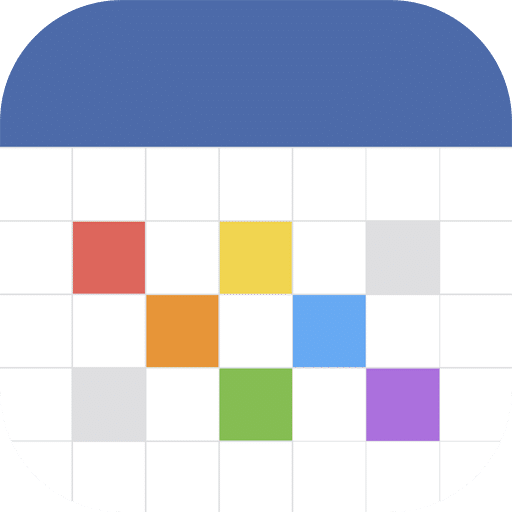
まず「上サブダイヤル」です!
ここには"カレンダー"を
設定しています。
私の場合
MACやiPad、iPhoneともに
カレンダーアプリは
FirstSeed Calendar
を使っています!
このアプリについては
語りたいことが
たくさんありすぎて…
ここでは長くなるので
割愛しますが、
一言だけ言うなら、
絶対使って損はない
アプリだということです!
有料ではありますが、
買い切りアプリなので
興味がある方は
ぜひおすすめです!
コンプリケーションに
話を戻しますが、
画面を見ると
日付や曜日はもとより
直近の予定も見る
事ができます!
※今回は便宜的に
「13:00 note作成」
を設定しています。
この予定表示については
カレンダーを
上サブダイヤルに
設定することで
可能になるので、
カレンダーはこの位置に
設定するのがおすすめです!
②心拍数(HeartWatch)

次に「右サブダイヤル」です!
ここには"心拍"を設定しています。
このアプリを
使っている人が
どれくらいいるのか
分からないのですが、
正直言って
とても素晴らしいアプリです!
ちなみにこのアプリは
言わずとしれたアプリ
「AutoSleep 」
を運営している企業
のアプリです。
このアプリ
めちゃくちゃたくさんの
機能があるのですが、
そのうち、
このコンプリケーションでは
心拍数を見るのに
使っています!
自分でも
運用してみて
分かったのですが、
日々生活していると
結構自分の心拍は
思った以上に変動しています。
私は特にランニングなど
運動するわけでないのですが
毎日駅まで歩いたりする通勤や
会社内の階段の上がり下がりなど、
意外と結構変動します。
なかでも
私が便利だなと
思っているのが
何かしらの緊張する場面にて
心拍が上がってしまうときです。
私の場合、
仕事での
幹部への説明の時や
社外の人へのプレゼンなど
目に見えて心拍が
上がっています(笑)
適度な緊張は
いいパフォーマンスを出すのに
悪いことではありませんが、
過度な緊張は避けられるなら
避けるべきです。
これまでも
このコンプリケーションが
なくても、
なんとなく自分が
緊張しているな
というのは、
心臓の音などから
自覚はしていましたが、
このアプリでは
目に見えて数字として
把握できますし、
心拍上昇の通知もきます!
やはり漠然と
緊張を感じるのと、
数字として目に入るのとでは
自分の受け取り方が
全然違います。
私はこのコンプリケーションで
緊張が分かると、
今一度ゆっくりと深呼吸を行って、
少しでも気持ちを整えようと
行動しています!
③デジタル時計(Clock)

次に「下サブダイヤル」です!
ここには"デジタル時計"を
設定しています!
アプリは純正の時計(Clock)
を使っています。
なぜここに
時計を設定しているのかというと
(そもそもの)文字盤に
表示されているのは
アナログ時計なので
正確な時間(分)が
ぱっと分からないので
これを使っています。
あとこのコンプリケーション
が便利なのは
ゲージが動くことにより
ひと目で秒数も
把握することができます!
正直なところ、
時間の確認も
もはや通常の
文字盤(時計)でなく、
こちらのデジタル時計を
見て確認していることが
多いかもしれません。
④録音(Just Press Record)
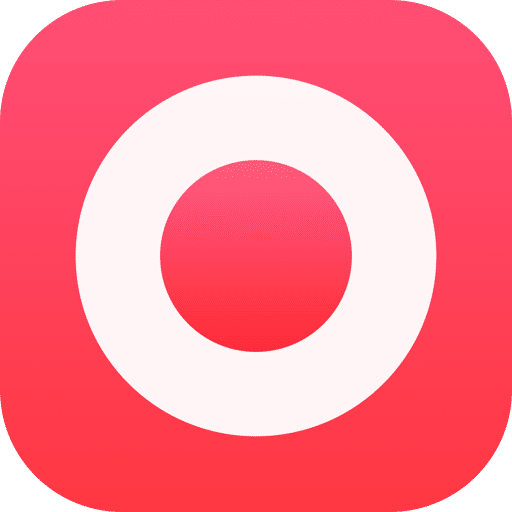
次に「左サブダイヤル」です!
ここには"ボイスレコーダー"
を設定しています。
このアプリも
めちゃくちゃ素晴らしく、
1タップするだけで
録音を瞬時に開始する
ことができます。
また録音内容も
iCloudにより
iPhoneなど
各種Appleデバイスでも
確認することができ、
さらに文字起こしも可能です!
もちろん
iPhoneでも
録音することはできますが、
このコンプリケーションに
設定することで
何か瞬時に録音したい
ときに手元の Watchを
タップするだけで、
録音が可能になります!
私はまだ遭遇したことは
ありませんが、
何かトラブルに
巻き込まれたときなどにも
瞬時に音声を
録音できることは
とても大事なこと
だと思います!
⑤降水確率(天気)

ここからは
4隅のコンプリケーションです!
まずは「左上」の"天気"です!
ここには純正の天気アプリ
を設定しています!
iPhoneでは
ウェザーニュース
のアプリを使って
いますが、
Apple Watchの
コンプリケーションには
対応していないため
純正アプリを
利用しています。
天気アプリは
他にもあるかと
思いますが、
私は精度には
そこまでこだわりが
ないので
この純正で十分かなと
思っています!
⑥充電残量(BatteryPhone)

続いてが「右上」の
"BatteryPhone"です!
このアプリは
バッテリーという
名のとおり
充電の残量を
見ることができます!
充電残量を表示する
という意味では、
純正でもバッテリーという
コンプリケーションも
ありますが、
その場合は
Apple Watchの充電残量しか
分かりません。
でもこの
BatteryPhoneのアプリでは
Apple Watchだけでなく
同時にiPhoneの
充電状況もわかるので
とても便利です!
一つ注意点としては
バッテリーの状況が
リアルタイムではなく、
いくばくかのタイムラグ
があることですが
正直そんなに気になる
レベルではないので、
私はこのアプリを
使っています!
⑦歩数(Duffy)

続いては「右下」の
"Duffy"です!
このアプリは
歩数を確認することが
できるアプリです。
歩数を見れるアプリは
世の中に数多くありますが
Apple Watchの
コンプリケーションにて
歩数の数字を
見ることができる
アプリは
意外と多くありません。
有名なものだと
3〜4つ程度
表示できるものが
あるのですが、
その中でも
UIが
シンプルかつ
見やすいと思ったのが
このアプリになります!
そもそも
歩数って
いちいちタップしてまで
確認はそんなにしない
んですよね。
でも文字盤に
表示されていれば、
否が応でも
目に入りますし、
いつでもすぐ
確認できるので、
常日頃から
自分の歩数を意識する
ようになりました!
⑧ポモドーロタイマー
(Flat Tomato)

いよいよ最後です。
「左下」にあるのが
"Flat Tomato"です!
これはいわゆる
時間管理術である
ポモドーロ・テクニックを
使うためのアプリです。
具体的にいうと、
25分の集中時間(作業時間)と
5分の休憩時間を
交互に行い、
4回くり返したら
長めの休憩(15分)を
とるというものです!
ちなみに「ポモドーロ」は
イタリア語で「トマト」の
意味らしく、
この時間管理術を
提唱した人が
トマト型のキッチンタイマーを
使っていたことが
由来らしいです。
まあ由来はさておき
このアプリでは
常に現在のタイムの
状況が把握でき、
時間になると
振動で通知してくれるので
時間管理は
勝手におまかせしています!
最後に
いかがだったでしょうか?
Apple Watchの
文字盤(コンプリケーション)
だけで
こんなにも
たくさんの
情報を見ることができるは
もはや神アイテムとしか
言いようがありません!
少なくとも
私にとっては
MACやiPad、iPhoneと
同じくらい
欠かすことのできない
必須アイテムです。
ですが、
まだまだ
このホーム画面も
改良の余地があるとも
思っていますし、
使う人によっても
ベストなコンプリケーションは
きっと変わってくると思います!
ただ一つ言えるのは
文字盤を制しなければ
Apple Watchを活かしきれない!
これは自信を持って
言えますので、
さらにもっと
便利な使い方を求めて
励んでいきたいと思います!
最後にはなりますが、
今回の記事は
結構長くなってしまったので
みなさんに見ていただけるか
心配ですが、
一人でも多くの方に
ご覧いただけると幸いです。
それでは今日はこのへんで。
また次回お会いしましょう!
さようなら〜
この記事が気に入ったらサポートをしてみませんか?
